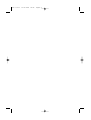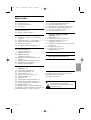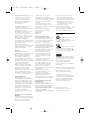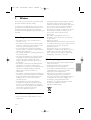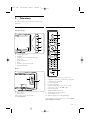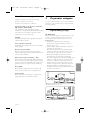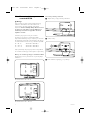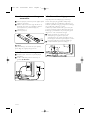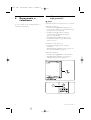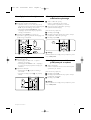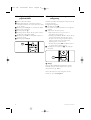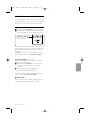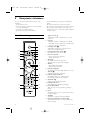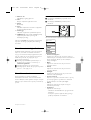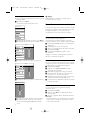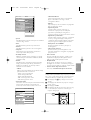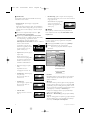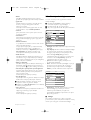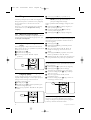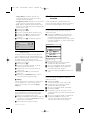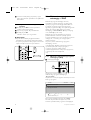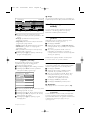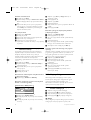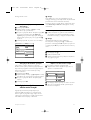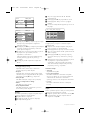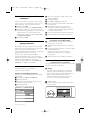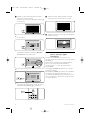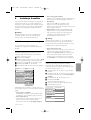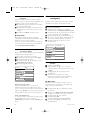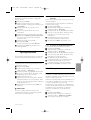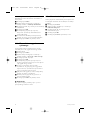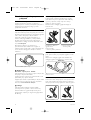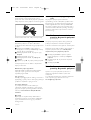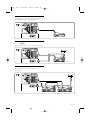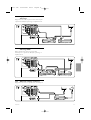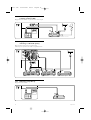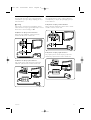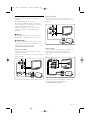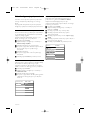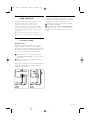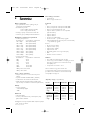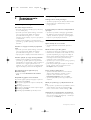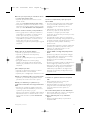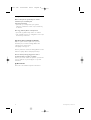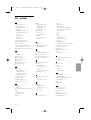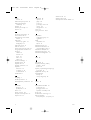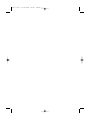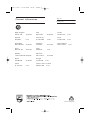DA LCD fjernsyn
________________________________
NO LCD-tven
________________________________
SV LCD-tver
________________________________
FI LCD television
________________________________
РУС ЖК-TB
__________________________
PL LCD telewizor
________________________________
HU LCD televízió
________________________________
CZ LCD telewizor
________________________________
SK LCD televízor
________________________________
Register your product and get support at
www.philips.com/welcome
32PFL7623
42PFL7623
47PFL7623
cover 2722.3 24-06-2008 08:28 Pagina 1

cover 2722.3 24-06-2008 08:28 Pagina 2

Spis treści
1 Ważne 3
1.1 Bezpieczeństwo 3
1.2 Konserwacja ekranu 3
1.3 Recykling 3
2Telewizor 4
2.1 Opis telewizora 4
2.2 Główne cechy produktu 5
3 Czynności wstępne 5
3.1 Ustawianie telewizora w odpowiedniej
pozycji 5
3.2 Montaż naścienny — standard VESA 6
3.3 Baterie pilota zdalnego sterowania 7
3.4 Przewód antenowy 7
3.5 Podłączanie przewodu zasilającego 7
4Korzystanie z telewizora 8
4.1 Włączanie/wyłączanie
oraz tryb gotowości 8
4.2 Oglądanie telewizji 9
4.3 Oglądanie kanałów
z odbiornika cyfrowego 9
4.4 Oglądanie materiałów z podłączonych
urządzeń 9
4.5 Oglądanie filmów na płytach DVD 10
4.6 Wybieranie strony telegazety 10
4.7 Zmiana trybu Ambilight 11
5Korzystanie z dodatkowych funkcji
telewizora 12
5.1 Pilot zdalnego sterowania 13
5.2 Ustawienia LightGuide 15
5.3 Menu telewizora 13
5.4 Ustawienia obrazu i dźwięku 14
5.5 Funkcja Ambilight 17
5.6 Telegazeta 18
5.7 Tworzenie list ulubionych kanałów 19
5.8 Elektroniczny program telewizyjny 20
5.9 Zegary programowane i blokady 21
5.10 Napisy dialogowe 22
5.11 Oglądanie zdjęć i odtwarzanie muziki 23
5.12 Słuchanie cyfrowych kanałów radiowych 24
5.13 Aktualizowanie oprogramowania 25
6 Instalacja kanałów 27
6.1 Automatyczna instalacja kanałów 27
6.2 Ręczna instalacja kanałów 28
6.3 Zmiana kolejności zapisanych kanałów 29
6.4 Automatyczne zarządzanie kanałami 29
6.5 Test odbioru sygnału cyfrowego 30
6.6 Ustawienia fabryczne 30
7Połączenia (odtwarzacz DVD,
odbiornik, ...) 31
7.1 Opis połączeń 31
7.2 Informacje dotyczące połączeń 32
7.3 Podłączanie urządzeń za pomocą
Asystenta połączeń 33
7.4 Podłączanie urządzeń bez pomocy Asystenta
połączeń 33
7.5 Konfiguracja połączeń 39
7.6 Przygotowanie do odbioru
usług cyfrowych 40
8Parametry techniczne 41
9 Rozwiązywanie problemów 42
10 Indeks 45
Aby uzyskać pomoc techniczną, zarejestruj swój
produkt na stronie internetowej
www.philips.com/welcome.
Spis treści 1
POLSKI
UWAGA!
W odbiorniku wysokie napięcie!
Przed zdjęciem obudowy wyjać wtyczkę z
gniazda sieciowego!
2722.3 POL 24-06-2008 08:21 Pagina 1

2008 © Koninklijke Philips Electronics N.V.
Wszelkie prawa zastrzeżone. Dane
techniczne mogą ulec zmianie bez
powiadomienia. Znaki towarowe są
własnością firmy Koninklijke Philips
Electronics N.V. lub własnością
odpowiednich firm.
Firma Philips zastrzega sobie prawo do
modyfikowania produktów bez
konieczności dostosowywania do zmian
wcześniejszych partii dostaw.
Materiały zawarte w niniejszej instrukcji są
opracowane pod kątem zestawu
używanego zgodnie z przeznaczeniem. Jeśli
produkt lub jego poszczególne moduły są
używane do innych celów niż określa to
niniejsza instrukcja, należy uzyskać
potwierdzenie prawidłowego i
odpowiedniego zastosowania. Firma Philips
gwarantuje, że zawartość materiałów nie
narusza żadnych patentów
zarejestrowanych w Stanach
Zjednoczonych. Firma nie udziela żadnych
dodatkowych gwarancji ani w sposób
wyraźny, ani dorozumiany.
Gwarancja
Produkt nie zawiera żadnych
komponentów, które wymagałyby wymiany
lub naprawy przez użytkownika.
Nie należy otwierać ani zdejmować
pokryw, wkładać przedmiotów do
otworów wentylacyjnych oraz wkładać
nieodpowiednich przedmiotów do danych
złącz. Napraw mogą dokonywać wyłącznie
centra serwisowe firmy Philips oraz
oficjalne warsztaty naprawcze.
Niezastosowanie się do powyższych
warunków powoduje utratę wszelkich
gwarancji, zarówno tych wyraźnie
określonych, jak i dorozumianych.
Wszelkie wyraźnie zabronione w instrukcji
czynności, wszelkie niezalecane lub
niezatwierdzone regulacje lub procedury
montażu powodują utratę gwarancji.
Charakterystyka pikseli
Niniejszy produkt jest wykonany w
technologii LCD z wykorzystaniem dużej
liczby kolorowych pikseli. Mimo że jego
współczynnik efektywnych pikseli wynosi co
najmniej 99,999%, na ekranie mogą być
stale wyświetlane czarne kropki lub jasne
plamki światła (czerwone, zielone lub
niebieskie). Jest to strukturalna cecha
wyświetlacza (w ramach powszechnie
obowiązujących standardów
przemysłowych) i nie jest uznawana za
usterkę.
Oprogramowanie o otwartym kodzie
źródłowym
Ten telewizor zawiera oprogramowanie o
otwartym kodzie źródłowym. Firma Philips
niniejszym oferuje dostarczenie lub
udostępnienie na żądanie pełnej,
odczytywalnej maszynowo kopii
odpowiedniego kodu źródłowego na
nośniku zwyczajowo przyjętym do wymiany
oprogramowania, za opłatą nie wyższą niż
rzeczywisty koszt dystrybucji kodu
źródłowego.
Ta oferta jest ważna przez 3 lata od
momentu zakupu niniejszego produktu.
Aby otrzymać kod źródłowy, należy wysłać
prośbę na adres:
Philips Innovative Applications N.V.
Ass. to the Development Manager
Pathoekeweg 11
B-8000 Brugge
Belgia
Zgodność ze standardami EMF
Firma Koninklijke Philips Electronics N.V.
produkuje i sprzedaje wiele produktów
przeznaczonych dla klientów detalicznych,
które — jak wszystkie urządzenia
elektroniczne — mogą emitować oraz
odbierać sygnały elektromagnetyczne.
Jedną z najważniejszych zasad firmy Philips
jest podejmowanie wszelkich koniecznych
działań zapewniających bezpieczne i
nieszkodliwe dla zdrowia korzystanie z jej
produktów. Obejmuje to spełnienie
wszystkich mających zastosowanie
przepisów prawnych oraz wymogów
standardów dotyczących emisji pola
magnetycznego (EMF) już na etapie
produkcji.
Jesteśmy czynnie zaangażowani w
opracowywanie, wytwarzanie i
sprzedawanie produktów, które nie mają
niekorzystnego wpływu na zdrowie.
Firma Philips zaświadcza, iż zgodnie z
posiadaną obecnie wiedzą naukową
wytwarzane przez nas produkty są
bezpieczne, jeżeli są używane zgodnie z ich
przeznaczeniem.
Aktywnie uczestniczymy także w
doskonaleniu międzynarodowych
standardów EMF i przepisów
bezpieczeństwa, co umożliwia nam
przewidywanie kierunków rozwoju
standaryzacji i szybkie dostosowywanie
naszych produktów do nowych przepisów.
Bezpiecznik zasilania (dotyczy tylko
Wielkiej Brytanii)
Ten telewizor jest wyposażony w
zatwierdzone gniazdo zasilania.W razie
konieczności wymiany bezpiecznika należy
zastąpić go bezpiecznikiem o takich
samych parametrach, jakie są podane przy
gnieździe (przykład 10A).
1. Zdejmij pokrywę bezpiecznika i wyjmij
bezpiecznik.
2. Wymieniany bezpiecznik musi być
zgodny z brytyjskim standardem BS
1362 oraz musi znajdować się na nim
znak zgodności ze standardami ASTA.
Jeżeli bezpiecznik zostanie zgubiony,
należy skontaktować się ze sprzedawcą
w celu określenia właściwego typu
bezpiecznika zastępczego.
3. Załóż pokrywę bezpiecznika.
Aby zachować zgodność z dyrektywą EMC,
od gniazda zasilania tego produktu nie
można odłączać przewodu zasilającego.
Prawa autorskie
VESA, FDMI i logo VESA
Mounting Compliant są znakami
towarowymi organizacji Video Electronics
Standards Association.
Wyprodukowano na licencji
firmy Dolby Laboratories. „Dolby”, „Pro
Logic” oraz symbol podwójnej litery
G
są znakami towarowymi firmy Dolby
Laboratories.
Wyprodukowano na licencji
firmy BBE Sound, Inc. zarejestrowanej przez
nią pod jednym lub kilkoma patentami w
Stanach Zjednoczonych: 5510752,
5736897. Symbole BBE i BBE są
zastrzeżonymi znakami towarowymi firmy
BBE Sound Inc.
Windows Media jest zastrzeżonym znakiem
towarowym lub znakiem handlowym firmy
Microsoft Corporation w Stanach
Zjednoczonych i/lub innych krajach.
® Kensington i MicroSaver są
zastrzeżonymi w Stanach Zjednoczonych
znakami towarowymi firmy ACCO World
Corporation z wydanymi patentami i
zgłoszonymi wnioskami patentowymi w
innych krajach na całym świecie.
Wszystkie inne zastrzeżone i
niezastrzeżone znaki towarowe są
własnością odpowiednich firm.
2
2722.3 POL 24-06-2008 08:21 Pagina 2

POLSKI
Ważne 3
1 Ważne
Przed rozpoczęciem korzystania z produktu należy
przeczytać niniejszą instrukcję obsługi.
W szczególności należy zapoznać się z tą częścią i
postępować ściśle według instrukcji. Gwarancja nie
obejmuje uszkodzeń spowodowanych wskutek
postępowania nieuwzględniającego przedstawionych
instrukcji.
1.1 Bezpieczeństwo
•Aby uniknąć zwarć, chroń urządzenie przed
deszczem i wodą.
•Aby uniknąć zagrożenia pożarem lub porażenia
prądem, nie umieszczaj obok telewizora źródeł
otwartego ognia (np. zapalonych świec).
•W celu zapewnienia odpowiedniej wentylacji
zachowaj odstęp o szerokości co najmniej 10cm
z każdej strony telewizora.
• Nie ustawiaj urządzenia w pobliżu grzejników ani
innych źródeł ciepła.
• Nie umieszczaj telewizora w ciasnej przestrzeni,
na przykład w szafie na książki. Upewnij się, że
zasłony, szafki i inne przedmioty nie będą
blokować przepływu powietrza przez otwory
wentylacyjne.
•Aby zapobiec uszkodzeniu, nie wkładaj żadnych
przedmiotów do otworów wentylacyjnych.
•Upewnij się, że telewizor jest nieruchomy. Ustaw
telewizor na stabilnej i płaskiej powierzchni.
Używaj tylko podstawy dostarczonej z
telewizorem.
•Aby zapobiec uszkodzeniu przewodu zasilającego,
nie stawiaj na przewodzie telewizora ani żadnych
innych przedmiotów. Uszkodzenie przewodu
zasilającego może spowodować pożar lub
porażenie prądem.
•W przypadku zamocowania urządzenia na
podstawie obrotowej lub wsporniku ściennym
zgodnym ze standardem VESA, nie należy zbyt
mocno ciągnąć za wtyczki przewodu zasilającego.
Poluzowane wtyczki przewodu mogą
spowodować iskrzenie lub pożar.
1.2 Konserwacja ekranu
• Przed czyszczeniem odłącz telewizor od sieci
elektrycznej.
•Wytrzyj powierzchnię miękką, wilgotną szmatką.
Nie używaj żadnych substancji chemicznych
(środków chemicznych lub środków czyszczących
stosowanych w gospodarstwach domowych).
Może to spowodować uszkodzenie ekranu.
•Nie dotykaj, nie naciskaj, nie trzyj ani nie uderzaj
ekranu niczym twardym, ponieważ może to
spowodować trwałe uszkodzenie jego
powierzchni.
•Aby uniknąć zniekształcenia obrazu oraz
płowienia kolorów, niezwłocznie usuwaj krople
wody z ekranu.
•Nieruchome obrazy
Unikaj wyświetlania nieruchomych obrazów, na ile
to możliwe. Jeśli nie można tego uniknąć, zmniejsz
kontrast i jasność obrazu, aby zapobiec
uszkodzeniu ekranu.
Nieruchome obrazy są to obrazy, które są
wyświetlane na ekranie przez długi czas. Są to na
przykład: menu ekranowe, strony telegazety,
czarne paski, informacje giełdowe, logo kanału
telewizyjnego, informacje o czasie itp.
1.3 Recykling
• Oddaj opakowanie do lokalnego punktu zbiórki
surowców wtórnych.
• Zużytych baterii pozbywaj się zgodnie z
obowiązującymi w Polsce przepisami.
•Ten produkt został zaprojektowany i wytworzony
z materiałów, które mogą zostać poddane
utylizacji i ponownie wykorzystane.
•Nie wyrzucaj tego produktu wraz z innymi
odpadami pochodzącymi z gospodarstwa
domowego. Dowiedz się lub zapytaj sprzedawcę
o bezpieczny dla środowiska recykling oraz
obowiązujące przepisy. Nienadzorowane
pozbywanie się odpadów szkodzi środowisku
naturalnemu i ludzkiemu zdrowiu.
(Dyrektywa 2002/96/WE)
2722.3 POL 24-06-2008 08:21 Pagina 3

2Telewizor
Ta część omawia przyciski sterujące i funkcje tego
telewizora.
2.1 Opis telewizora
Przyciski sterujące
1 Funkcja LightGuide
2 Wskaźnik
3 Czujnik podczerwieni pilota zdalnego
sterowania
4 Regulacja głośności
5 Menu
6 Zmiana programu lub kanału
7Wyłącznik zasilania
Złącza
1 Tylne złącza
2 Boczne złącza
Więcej informacji można znaleźć w
części 7Połączenia.
Pilot zdalnego sterowania
1 Włączanie/przełączanie w tryb gotowości
2 Oglądanie materiałów z podłączonych urządzeń
— DVD, magnetowidu itp.
3 Kolorowe przyciski
4 Program telewizyjny
5 Przycisk nawigacyjny (w górę o,w dół œ,
w lewo p,w prawo π)
OK i LIST
6 Przycisk telegazety
7 Włączanie/wyłączanie menu
8 Zmiana programu lub kanału +/-
9 Regulacja głośności +/-
10 Włączanie/wyłączanie funkcji Ambilight
Więcej informacji można znaleźć w części 5.1 Opis
pilota zdalnego sterowania.
4 Te lewizor
MENU
b
¬
P
V
321
654
98
0
7
i
Ambilight MODE
B
BROWSE
DEMO
OPTION
GUIDE
a
OK
LIST
v
INPUT
j b q
MHEG
CANCEL
1
2
3
4
5
7
6
8
9
10
POWER
PROGRAM
MENU
VOLUME
2722.3 POL 24-06-2008 08:21 Pagina 4

POLSKI
2.2 Główne cechy produktu
Urządzenie wyposażono w wiele nowoczesnych
elementów i funkcji audio lub wideo.
Telewizor oferuje następujące możliwości...
Wyświetlacz LCD w pełni zgodny ze standardem
High Definition (42PFL7423D)
Pełna rozdzielczość HD 1920x1080p, najwyższa
rozdzielczość w przypadku źródeł sygnału HD. Zapewnia
doskonały obraz bez przeplotu i migotania, a także
optymalną jasność i doskonałe kolory.
Ambilight
Zapewnia większy komfort oglądania oraz lepszą
odbieraną jakość obrazu.
Technologia Perfect Pixel HD
Gwarantuje doskonałą jakość obrazu z dowolnego
źródła sygnału.
Zintegrowany tuner DVB-T
Oprócz programów telewizji analogowej telewizor
odbiera również sygnał cyfrowej telewizji naziemnej oraz
cyfrowych stacji radiowych.
Elektroniczny program telewizyjny — EPG
Elektroniczny program telewizyjny (EPG) wyświetla na
ekranie informacje i godziny emisji programów telewizji
cyfrowej. Program telewizyjny EPG może przypominać o
godzinie rozpoczęcia programu, włączać telewizor itp.
Złącza HDMI
Złącza HDMI umożliwiają wykonanie połączenia dla
obrazu wysokiej rozdzielczości o najwyższej jakości.
Połączenia USB
Złącze multimedialne umożliwiające natychmiastowe
przeglądanie zdjęć oraz odtwarzanie muzyki.
3 Czynności wstępne
Ta część omawia informacje pomocne przy ustawianiu
telewizora w odpowiedniej pozycji oraz przy pierwszej
instalacji urządzenia.
3.1 Ustawianie telewizora w
odpowiedniej pozycji
) Ostrzeżenie
Przed ustawieniem telewizora w odpowiedniej p ozycji
prosimy o uważne przeczytanie informacji na temat
zasad bezpieczeństwa, zamieszczonych w części 1.1
Bezpieczeństwo.
•Telewizory z dużymi ekranami są ciężkie. Do
przenoszenia i ustawiania telewizora potrzeba co
najmniej dwóch osób.
• Idealna odległość oglądania telewizji to trzykrotność
przekątnej ekranu telewizora.
•Aby uzyskać najlepsze warunki oglądania telewizji,
telewizor powinien być ustawiony w takiej pozycji, w
której światło nie pada bezpośrednio na ekran.
•Efekt funkcji Ambilight jest najlepiej widoczny w
pomieszczeniu z przyciemnionym oświetleniem.
•Aby uzyskać najlepszy efekt oświetlenia Ambilight, ustaw
telewizor w odległości 10–20 cm od ściany.Telewizor
powinien być ustawiony w takiej pozycji, w której
światło słoneczne nie pada bezpośrednio na ekran.
•Telewizor jest wyposażony w gniazdo zabezpieczenia
Kensington znajdujące się z tyłu telewizora, które
umożliwia zastosowanie blokady antykradzieżowej (nie
dostarczane z kompletem).
Model telewizora 32” / 81 cm.
Model telewizora 42” / 106 cm.
Telewizor 5
2722.3 POL 24-06-2008 08:21 Pagina 5

6 Te lewizor
3.2 Montaż naścienny —
standard VESA
) Uwaga
Przy montażu na ścianie należy uwzględnić wagę
telewizora. Niewłaściwe zamontowanie może
spowodować obrażenia ciała lub uszkodzenie
urządzenia. Firma Koninklijke Philips Electronics N.V.
nie bierze na siebie żadnej odpowiedzialności za
niewłaściwy montaż ani za wypadki i obrażenia
wynikłe z montażu.
Telewizor jest przystosowany do montażu
naściennego zgodnego ze standardem VESA.
Wspornik montażowy nie jest dołączony do zestawu.
Do zakupienia wspornika odpowiedniego dla danego
modelu telewizora konieczne są poniższe kody VESA:
32” / 81 cm VESA MIS-F 200, 200, 6
42” / 107 cm
47” / 119 cm VESA MIS-F 400, 400, 8
Więcej informacji dotyczących podstaw i wsporników
do montażu naściennego można uzyskać u sprzedawcy.
Otwory do montażu zgodnego ze standardem VESA
Znajdź cztery otwory montażowe na panelu tylnym
telewizora.
Model telewizora 32” / 81 cm.
Model telewizora 42” / 106 cm.
Demontaż podstawy telewizora
‡ Znajdź cztery śruby podstawy telewizora.
® Odkręć śruby.
ÒUnieś telewizor, wyjmując go z podstawy.
2722.3 POL 24-06-2008 08:21 Pagina 6
VESA MIS-F 400, 400, 8

Telewizor
3.3 Baterie pilota zdalnego
sterowania
‡ Otwórz pokrywę baterii na panelu tylnym pilota
zdalnego sterowania.
® Włóż 2 dołączone baterie (typ AA-R6-1,5 V).
Sprawdź, czy baterie są prawidłowo włożone
(wewnątrz komory baterii znajdują się
oznaczenia + i -).
ÒZamknij pokrywę.
rUwaga
Jeśli pilot zdalnego sterowania nie jest używany
przez długi czas, wyjmij z niego baterie.
3.4 Przewód antenowy
‡ Znajdź wejście antenowe na panelu tylnym
telewizora.
® Podłącz dokładnie przewód antenowy do
gniazda x Antenna.
3.5 Przewód zasilający
Wtyczka przewodu zasilającego powinna być
zawsze dostępna przy gniazdku elektrycznym.
Telewizor nigdy nie jest całkowicie odłączony od
zasilania i pochłania energię, jeśli przewód zasilający
nie jest fizycznie odłączony od sieci.
Telewizor pochłania bardzo mało prądu w trybie
gotowości, zalecamy jednak odłączenie przewodu
zasilającego, jeśli telewizor nie jest używany przez
długi czas w celu oszczędzenia energii.
‡ Należy sprawdzić, czy napięcie w sieci
elektrycznej jest zgodne z napięciem
wydrukowanym na nalepce znajdującej się na
panelu tylnym telewizora. Jeśli napięcia są różne,
nie należy podłączać przewodu zasilającego.
® Podłącz dokładnie przewód zasilający.
7
POLSKI
2722.3 POL 24-06-2008 08:21 Pagina 7

4Korzystanie z
telewizora
Ta część omawia sposób obsługi telewizora w
codziennym użytkowaniu.
4.1 Włączanie/wyłączanie oraz
tryb gotowości
rUwaga
Włączanie telewizora może potrwać do 15 sekund.
Włączanie telewizora:
• Naciśnij przycisk B Power znajdujący się po
prawej stronie telewizora, jeśli wskaźnik diodowy
trybu gotowości jest wyłączony.
• Naciśnij przycisk B na pilocie zdalnego
sterowania, jeśli wskaźnik diodowy trybu
gotowości jest włączony.
Wskaźnik funkcji LightGuide miga w czasie
uruchamiania i włącza się, gdy telewizor jest
gotowy do pracy.
Przełączanie w tryb gotowości:
• Naciśnij przycisk B na pilocie zdalnego
sterowania.
Wskaźnik funkcji LightGuide gaśnie, a włącza się
diodowy wskaźnik trybu gotowości.
Wyłączanie telewizora:
• Naciśnij przycisk B Power z boku telewizora.
Wskaźnik funkcji LightGuide oraz diodowy
wskaźnik trybu gotowości wyłączą się.
8 Korzystanie z telewizora
B
DEMO
OPTION
GUIDE
a
v
INPUT
j b q
MHEG
CANCEL
B
a
2722.3 POL 24-06-2008 08:21 Pagina 8

4.2 Oglądanie telewizji
4.2.1 Przełączanie kanałów
‡ Przełączanie kanałów telewizyjnych:
•Wybierz numer (od 1 do 999) za pomocą
przycisków numerycznych lub naciśnij przycisk
P+/P- na pilocie zdalnego sterowania.
• Naciśnij przycisk
Program/Channel - lub +
znajdujący się wśród bocznych przycisków
sterujących telewizora.
® Naciśnij przycisk R,aby powrócić do
poprzednio oglądanego kanału telewizyjnego lub
podłączonego urządzenia.
4.2.2 Regulacja głośności
‡ Regulacja głośności:
• Naciśnij przycisk V + lub - na pilocie
zdalnego sterowania.
• Naciśnij przycisk Volume + lub - znajdujący
się wśród bocznych przycisków sterujących
telewizora.
® Wyciszenie dźwięku:
• Naciśnij przycisk ¬ na pilocie zdalnego
sterowania.
• Ponownie naciśnij przycisk ¬,aby włączyć
dźwięk.
4.3 Oglądanie kanałów z
odbiornika cyfrowego
‡ Włącz odbiornik cyfrowy.
Obraz z odbiornika może zostanie
automatycznie wyświetlony na ekranie.
® Za pomocą pilota odbiornika cyfrowego
wybierz kanał telewizyjny.
Jeżeli obraz nie pojawia się:
‡ Naciśnij przycisk v.
® Naciśnij przycisk o lub œ,aby wybrać miejsce
podłączenia odbiornika cyfrowego.
ÒNaciśnij przycisk
OK.
rUwaga
Jeśli urządzenia nie zostały jeszcze podłączone, patrz
część 7 Połączenia.
4.4 Oglądanie materiałów z
podłączonych urządzeń
‡ Włącz urządzenie.
Obraz z urządzenia może zostać automatycznie
wyświetlony na ekranie.
Jeżeli obraz nie pojawia się:
® Naciśnij przycisk v.
ÒNaciśnij przycisk o lub œ,aby wybrać miejsce
podłączenia urządzenia.
† Naciśnij przycisk
OK.
rUwaga
Jeśli urządzenia nie zostały jeszcze podłączone, patrz
część 7 Połączenia.
Korzystanie z telewizora 9
POLSKI
¬
P
V
321
654
98
0
7
i
BROWSE
P
90
-
¬
P
V
321
654
98
0
7
i
BROWSE
V
¬
B
DEMO
OPTION
GUIDE
a
v
INPUT
j b q
MHEG
CANCEL
v
2722.3 POL 24-06-2008 08:21 Pagina 9

4.5 Oglądanie filmów na
płytach DVD
‡ Włącz odtwarzacz DVD.
® Włóż płytę DVD do odtwarzacza. Obraz z
odtwarzacza DVD może automatycznie pojawić
się na ekranie.
ÒNaciśnij przycisk Play π na odtwarzaczu DVD.
Jeżeli obraz nie pojawia się:
‡ Naciśnij przycisk v.
® Naciśnij przycisk o lub œ,aby wybrać miejsce
podłączenia odtwarzacza DVD.
ÒNaciśnij przycisk
OK.Poczekaj kilka sekund, aż
pojawi się obraz.
† Naciśnij przycisk Play π.
4.6 Wybieranie strony
telegazety
Większość kanałów telewizyjnych nadaje informacje
poprzez telegazetę.
Przeglądanie telegazety:
‡ Naciśnij przycisk b.
Na ekranie zostanie wyświetlona strona główna
indeksu.
® Wybieranie określonej strony:
• Wprowadź numer strony za pomocą
przycisków numerycznych.
• Naciśnij przycisk P- lub P+ albo o lub œ,aby
zobaczyć poprzednią lub następną stronę.
•Za pomocą kolorowego przycisku wybierz
jedną z pozycji oznaczonych kolorami,
znajdujących się u dołu ekranu.
• Naciśnięcie przycisku R umożliwia powrót
do poprzednio oglądanej strony.
ÒNaciśnij ponownie przycisk b,aby wyłączyć
telegazetę.
r
Uwaga
Dotyczy tylko Wielkiej Brytanii: niektóre kanały
telewizji cyfrowej oferują dedykowane cyfrowe
usługi tekstowe (np. BBC1)
Więcej informacji na temat telegazety można
znaleźć w części 5.6 Telegazeta.
10 Korzystanie z telewizora
B
DEMO
OPTION
GUIDE
a
v
INPUT
j b q
MHEG
CANCEL
v
MENU
b
¬
P
V
OK
LIST
b
2722.3 POL 24-06-2008 08:22 Pagina 10

4.7 Zmiana trybu Ambilight
Funkcję Ambilight można ustawić w taki sposób, aby
zmiany były płynne i stopniowe lub aby oświetlenie
zmieniało się szybko wraz z obrazami na ekranie.
Regulacja funkcji Ambilight:
‡ Naciśnij przycisk Ambilight,aby włączyć funkcję.
® Naciśnij przycisk Mode,aby zmienić ustawienie
funkcji Ambilight na odprężone lub dynamiczne.
Ustawienia trybu są dostępne tylko po przełączeniu
koloru funkcji Ambilight w Tryb aktywny w menu
Ambilight.
Jeśli wybrany jest kolor stały, przycisk Mode nie ma
żadnej funkcji. Patrz część 5.5 Funkcja Ambilight.
Tr yb LoungeLight
(jeśli dostępne)
Gdy telewizor działa w trybie gotowości, można
włączyć funkcję Ambilight.
‡ Naciśnij przycisk Ambilight na pilocie zdalnego
sterowania. Zaczekaj, aż włączy się funkcja
Ambilight.
® Naciśnij kilkakrotnie przycisk Mode,aby
przełączyć efekty funkcji Ambilight.
Więcej informacji na temat funkcji Ambilight można
znaleźć w części 5.5 Funkcja Ambilight.
à Wskazówka
Aby w pełni korzystać z funkcji Ambilight, należy
wyłączyć lub przyciemnić światła w pokoju.
Korzystanie z telewizora 11
POLSKI
i
Ambilight MODE
Ambilight MODE
2722.3 POL 24-06-2008 08:22 Pagina 11

Korzystanie z telewizora
5
Korzystanie z telewizora
Ta część omawia bardziej zaawansowane opcje
telewizora:
• jak korzystać z menu;
• jak dostosowywać ustawienia obrazu, dźwięku
oraz funkcji Ambilight;
• informacje na temat telegazety;
• jak tworzyć listy ulubionych kanałów;
• zalety elektronicznego programu telewizyjnego
(EPG)
• jak ustawiać blokady i programować zegary;
• jak ustawiać napisy dialogowe i wybierać ich język;
• jak przeglądać zdjęcia lub słuchać ulubionej
muzyki, korzystając z urządzenia pamięci USB lub
komputerowej.
12
5.1 Pilot zdalnego sterowania
5.1.1 Opis pilota zdalnego sterowania
1 Tr yb gotowości B
Włączanie telewizora i przełączania go w tryb
gotowości.
2 Input v
• Służy do włączania i wyłączania menu Źródło.
• Umożliwia wybór podłączonego urządzenia lub
powrót do obrazu z telewizora.
3 Podwójny obraz b
Wyświetlanie telegazety po prawej stronie a
obrazu po lewej stronie ekranu.
4 Panoramiczny format obrazu q
Umożliwia wybór formatu obrazu.
5 Kolorowe przyciski
• Łatwy wybór stron telegazety.
• Łatwy wybór zadań.
6 Guide a
Umożliwia włączanie lub wyłączanie
elektronicznego programu telewizyjnego.
7
OK/LIST
• Wyświetlanie listy kanałów.
• Aktywowanie ustawienia.
8 Przycisk nawigacyjny
Umożliwiają poruszanie (pπoœ) się po menu.
9 Teletext b
Włączanie i wyłączanie telegazety.
10 Przyciski zmiany kanału +P-
Umożliwiają przejście do następnego lub
poprzedniego kanału na liście kanałów.
11 Wyciszenie ¬
Wyciszenie lub włączenie dźwięku.
12 Przyciski numeryczne
Umożliwiają wybór kanału telewizyjnego.
13 Poprzedni kanał R
Służy do powrotu do poprzednio oglądanego
kanału.
14 Mode
Umożliwia dostosowanie dynamicznego efektu
funkcji Ambilight
15 Ambilight
Włączanie i wyłączanie funkcji Ambilight
16 Informacje wyświetlane na ekranie i
Wyświetlanie informacji o kanale lub programie,
jeśli są dostępne.
MENU
b
¬
P
V
321
654
98
0
7
i
Ambilight MODE
B
BROWSE
DEMO
OPTION
GUIDE
a
OK
LIST
v
INPUT
j b q
MHEG
CANCEL
18
17
16
15
19
21
22
20
6
1
2
4
5
3
8
7
9
10
12
11
13
14
2722.3 POL 24-06-2008 08:22 Pagina 12

Korzystanie z telewizora
17 Głośność V
Umożliwiają regulację głośności.
18 Menu
Służy do włączania i wyłączania menu.
19 Option
Brak funkcji.
20 Demo
Umożliwia włączanie menu Demo i wyłączenie
prezentacji funkcji telewizora.
21 Subtitle j
Włączanie i wyłączanie wyświetlania napisów.
22 MHEG Cancel (dotyczy tylko Wielkiej Brytanii)
Wyłączanie tylko tekstu cyfrowego lub
interaktywnych usług.
Patrz część 10 Indeks,aby wyszukać część instrukcji
dotycząca określonego przycisku pilota zdalnego
sterowania.
5.2 Ustawienia LightGuide
Wskaźnik funkcji LightGuide z przodu telewizora
włącza się w trakcie uruchamiania telewizora.
Po jego uruchomieniu funkcja LightGuide będzie
cały czas włączona. Można ustawić intensywność
światła lub pozwolić, aby wyłączyło się po
uruchomieniu telewizora.
‡ Naciśnij przycisk Menu i wybierz kolejno >
Konfiguracja > Instalacja > Preferencje >
Ustawienia LightGuide.
® Naciśnij przycisk π,aby otworzyć listę.
ÒNaciśnij przycisk o lub œ,aby wybrać poziom
jasności - od 0 (wył.) do 4.
5.3 Menu telewizora
Menu wyświetlane na ekranie umożliwiają
zainstalowanie telewizora, dostosowanie ustawień
obrazu i dźwięku, a także uzyskanie dostępu do innych
funkcji.Ta część omawia menu i sposób poruszania się
po nich.
5.3.1 Menu
‡ Naciśnij przycisk Menu,aby wyświetlić menu
telewizora.
® Naciśnij przycisk Menu,aby zamknąć menu
telewizora.
W menu telewizora znajdują się następujące elementy:
• Ustawienia inteligentne
Wybierz ten element, aby uruchomić jeden ze
zdefiniowanych wcześniej zestawów ustawień. Na
każde ustawienie składa się obraz, dźwięk i
funkcja Ambilight.
• Obraz
Wybierz ten element menu, aby dostosować
ustawienia obrazu.
• Dźwięk
Wybierz ten element menu, aby dostosować
ustawienia dźwięku.
• Ambilight
Wybierz ten element menu, aby dostosować
ustawienia funkcji Ambilight.
• Asystent ustawień
Za pomocą asystenta ustawień można w prosty
sposób wyregulować podstawowe ustawienia
obrazu, dźwięku oraz funkcji Ambilight.
• Funkcje
Wybierz ten element, aby uzyskać dostęp do
ustawień innych funkcji.
• Konfiguracja
Wybierz ten element, aby:
- zainstalować lub zaktualizować oprogramowanie
telewizora;
-skorzystać z asystenta połączeń, który pomaga
podłączyć urządzenia do telewizora.
M
e
n
u
te
l
ew.
Ob
r
az
D
wi
ę
k
As
y
stent ustawi
e
ń
Funkc
je
Konfi
g
urac
ja
Smart settin
gs
13
POLSKI
MENU
b
¬
P
V
BROWSE
OK
LIST
MENU
BROWSE
2722.3 POL 24-06-2008 08:22 Pagina 13

Korzystanie z telewizora
5.3.2 Korzystanie z menu
Ta część omawia sposób korzystania z menu w oparciu
o poniższy przykład.
‡ Naciśnij przycisk Menu.
Na ekranie zostanie wyświetlone menu.
® Naciśnij przycisk o lub œ,aby wybrać opcję Obraz.
ÒNaciśnij przycisk π,aby przejść do ustawień obrazu.
† Naciśnij przycisk œ,aby wybrać opcję Jasność.
º Naciśnij przycisk π,aby przejść do ustawień jasności.
◊Za pomocą przycisku o lub œ zmień ustawienie.
‹Naciśnij przycisk p,aby powrócić do ustawień
obrazu lub naciśnij przycisk Menu,aby zamknąć
menu.
rUwaga:
Jeśli zainstalowane i nadawane są kanały cyfrowe,
dostępnych jest więcej opcji.
5.4 Ustawienia obrazu i dźwięku
Przy pierwszym włączeniu telewizora wybrane zostały
preferowane ustawienia obrazu, dźwięku oraz funkcji
Ambilight. Następujące części opisują sposób
modyfikowania i dostosowywania tych ustawień.
5.4.1 Ustawienia inteligentne
Istnieje możliwość wyboru jednego z
predefiniowanych ustawień telewizora. Na każde
ustawienie składa się obraz, dźwięk i funkcja Ambilight.
‡ Naciśnij przycisk Menu i wybierz opcję Ustawienia
inteligentne.
® Naciśnij przycisk π,aby otworzyć listę.
ÒZa pomocą przycisku o lub œ wybierz ustawienie.
† Naciśnij przycisk OK.
º Naciśnij przycisk Menu aby zamknąć menu
telewizora.
Inteligentne ustawienia: Osobisty, Jaskrawy, Standard,
Film,Tryb oszczędzania energii, Gra.
5.4.2 Asystent ustawień
Za pomocą asystenta ustawień można w prosty sposób
wyregulować podstawowe ustawienia obrazu i dźwięku.
Postępuj zgodnie z wyświetlanymi instrukcjami.
‡ Naciśnij przycisk Menu.
® Wybierz opcję Asystent ustawień i naciśnij
przycisk π,aby wyświetlić.
ÒNaciśnij zielony przycisk, aby włączyć asystenta.
† Naciśnij przycisk p lub π,aby wybrać lewą lub
prawą stronę w celu dokonania wyboru.
º Naciśnij zielony przycisk, aby przejść do następnego
ustawienia. Dokonasz ustawień kilku opcji.
◊Po zakończeniu, naciśnij zielony przycisk, aby zapisać
wszystkie ustawienia.
5.4.3 Ustawienia obrazu
Ta część omawia sposoby regulowania każdego
ustawienia obrazu.
‡ Naciśnij przycisk Menu.
® Wybierz opcję Obraz i naciśnij przycisk π,aby
otworzyć listę.
ÒZa pomocą przycisku o lub œ wybierz ustawienie.
• Kontrast
Umożliwia zmianę poziomu intensywności światła w
jasnych częściach obrazu i pozostawienie ciemnych
części obrazu bez zmian.
J
asn
o
ść
Ob
r
az
J
asn
o
ść
K
o
n
t
r
ast
K
o
l
or
Nas
y
ceni
e
O
d
c
i
e
ń
...
Ost
r
o
ść
J
asn
o
ść
98
52
0
4
Redukc
j
a szu
m
ó
w
47
Ob
r
az
K
o
n
t
r
ast
K
o
l
or
Nas
y
ceni
e
O
d
c
i
e
ń
...
Ost
r
o
ść
K
o
n
t
r
ast
J
asn
o
ść
90
52
0
4
ó
w
47
M
e
n
u
te
l
ew.
Ob
r
az
D
wi
ę
k
As
y
stent ustawi
e
ń
Funkc
je
Konfi
g
urac
ja
Smart settin
gs
14
2722.3 POL 24-06-2008 08:22 Pagina 14

Korzystanie z telewizora
• Jasność
Umożliwia zmianę poziomu intensywności światła na
obszarze całego obrazu.
• Kolor
Umożliwia zmianę poziomu nasycenia koloru.
• Ostrość
Umożliwia zmianę poziomu ostrości szczegółów.
• Nasycenie
Jeśli nadawany jest sygnał NTSC, ustawienie to
równoważy różnice kolorystyczne.
• Redukcja szumów
Eliminuje i redukuje szumy występujące w sygnale
obrazu. Dostępne ustawienia to: Minimum, Średni,
Maksimum i Wył.
• Odcień
Umożliwia wybór ustawienia kolorów: Normalny,
Ciepły (czerwonawe) lub Zimny (niebieskawe).
Wybierz opcję Własne, aby utworzyć własne
ustawienie w menu Własne.
•Własne
Zielony przycisk umożliwia przechodzenie między
paskami i zmienianie ich wartości:
- R-WP czerwony: punkt bieli
- G-WP zielony: punkt bieli
- B-WP niebieski: punkt bieli
- R-BL czerwony: poziom czerni
- G-BL zielony: poziom czerni
• Perfect Pixel HD
Sterowanie zaawansowanymi ustawieniami funkcji
Perfect Pixel HD Engine, zapewniającymi
doskonałą ostrość, kontrast, kolor oraz ruch.
- HD Natural Motion
Usuwa efekt migotania ekranu oraz zapewnia
płynne odtwarzanie ruchomego obrazu,
szczególnie w filmach.
- Ostrość
Zapewnia lepszą ostrość, zwłaszcza w przypadku
linii oraz konturów obrazu.
- Dynamiczny kontr.
Pozwala ustawić poziom, od którego w
telewizorze rozpoczyna się automatycznie
poprawiane wyświetlanych szczegółów w
ciemnych, średnich oraz jasnych obszarach obrazu.
- Dynamiczne podświetlenie
Pozwala ustawić poziom, od którego oszczędzana
może być energia, zmniejszając intensywność
oświetlenia ekranu.Wybierz najlepsze połączenie
zużycia energii oraz najlepszej jasności ekranu.
- Zmniejszenie usterek MPEG
Sprawia, ze przejścia obrazów cyfrowych są
bardziej płynne.
- Wzmocnienie kolorów
Sprawia, że kolory są bardziej jaskrawe oraz
poprawia rozdzielczość szczegółów w przypadku
jasnych kolorów.
• Active Control
Koryguje wszystkie przychodzące sygnały w celu
zapewnienia najlepszej możliwej jakości obrazu.
Włącza i wyłącza funkcję Active Control.
• Czujnik światła
Dostosowuje ustawienia obrazu oraz funkcji
Ambilight do warunków oświetlenia panujących
w pomieszczeniu.Włącza i wyłącza czujnik światła.
• Format obrazu / Tryb autom. format
Patrz część 5.4.4 Panoramiczny format obrazu.
5.4.4 Panoramiczny format obrazu
Należy unikać wyświetlania czarnych pasów po bokach
lub u góry i u dołu ekranu.W tym celu zmień format
obrazu na taki, który wypełnia cały obszar ekranu.
‡ Naciśnij przycisk q,aby włączyć menu Format
obrazu.
® Naciśnij przycisk o lub œ,aby wybrać dostępny
format obrazu.
ÒNaciśnij przycisk OK.
† Naciśnij przycisk o,aby przesunąć obraz do góry
w celu odsłonięcia częściowo nachodzących
napisów dialogowych.
P
e
rf
ect
Pix
e
l H
D
HD N
at...
M
ot
i
on
Ost
r
o
ść
D
y
n..
.
ś
w
i
et
l
e
ni
e
Wzm
oc
ni
e
ni
e
k
o
l
o
r
...
Ob
r
az
...
O
d
c
i
e
ń
P
e
rf
ect
Pix
e
l H
D
Czu
j
ni
k
ś
wiat
ł
tt
a
F
o
rm
at
ob
r
a
z
u
Tr
y
b autom.format
.
Redukc
j
a szu
m
ó
w
Ob
r
az
K
o
n
t
r
ast
J
asn
o
ść
O
d
c
i
e
ń
K
o
l
or
Nas
y
ceni
e
Perfect Pixel HD
Pixe
ł
ł
a
F
o
rm
at
ob
r
a
z
u
Tr
y
b autom.format
.
Ost
r
o
ść
ó
w
M
e
n
u
te
l
ew.
Ob
r
az
D
wi
ę
k
As
y
stent ustawi
e
ń
Funkc
je
Konfi
g
urac
ja
Smart settin
gs
15
POLSKI
DEMO
OPTION
GUIDE
a
OK
LIST
v
j b q
MHEG
CANCEL
q
2722.3 POL 24-06-2008 08:22 Pagina 15

Korzystanie z telewizora
à Wskazówka
W przypadku minimalnych zniekształceń zalecamy
ustawienie Format autom.
• Format autom. (niedostępny w przypadku
komputera)
Automatycznie powiększa obraz, aby wypełniał on
cały obszar ekranu. Napisy dialogowe są widoczne.
Format autom. można włączyć w dwóch różnych
trybach.
‡ W menu TV wybierz kolejno Obraz > Tr y b
automatycznego formatowania.
® Wybierz opcję Automatyczne dostosowanie
rozmiaru obrazu do wielkości ekranu, które służy
do maksymalnego wypełniania ekranu
wyświetlanym obrazem.Wybierz opcję
Automatyczne dostosowanie obrazu do wielkości
ekranu z zachowaniem
oryginalnego formatu, aby
zachować oryginalny format
obrazu. Pojawić mogą się
jednak czarne pasy.
• Super zoom (niedostępny w
trybie HD)
Usuwa czarne pasy po
bokach ekranu w przypadku
programów nadawanych w
formacie 4:3. Obecne są
minimalne zniekształcenia.
• 4:3 (niedostępny w trybie
HD)
Wyświetla obraz w
tradycyjnym formacie 4:3.
• Format 14:9 (Niedostępny
w trybie HD).
Dostosowuje obraz do
formatu 14:9.
• Format 16:9
(Niedostępny w trybie HD).
Dostosowuje obraz do
formatu 16:9.
• Szeroki ekran
Rozciąga obraz do formatu
16:9.
• Nieskalowany (tylko w trybie HD i komputera)
Zapewnia maksymalną ostrość. Na obramowaniach
mogą pojawiać się
zniekształcenia.W przypadku
obrazu z komputera na
ekranie mogą pojawiać się
czarne pasy.
rUwaga
Nie zapomnij o nadaniu nazwy temu połączeniu w
menu Połączenia. Patrz część 7.5.1 Nadawanie nazw
urządzeniom.
5.4.5 Ustawienia dźwięku
Ta część omawia sposoby regulowania wszystkich
ustawień dźwięku.
‡ Naciśnij przycisk Menu i wybierz opcję Dźwięk.
® Naciśnij przycisk π,aby otworzyć listę.
Ò Za pomocą przycisku o lub œ wybierz
ustawienie.
• Korektor
Umożliwia zmianę tonów wysokich i tonów niskich
dźwięku.Wybierz odpowiedni pasek, aby zmienić
żądane ustawienie.
• Głośność
Umożliwia zmianę poziomu głośności.W przypadku
zmiany poziomu głośności za pomocą przycisku V
wyświetlany jest pasek skali głośności. Jeśli nie chcesz,
aby ten pasek był wyświetlany, wybierz kolejno Menu
> Konfiguracja > Instalacja > Preferencje,a
następnie naciśnij przycisk π,aby wyświetlić listę i
wyłącz opcję Skala głośności.
• Głośność — Niedowidzący (dotyczy tylko Wielkiej
Brytanii)
Służy do zmiany głośności wybranego języka dźwięku
dla niedowidzących w menu Konfiguracja, Instalacja.
Patrz część 6.1 Strojenie automatyczne.
D
ź
wi
ę
k
K
o
r
e
k
tor
J
z
y
k audi
o
ł
o
ś
ść
B
a
l
a
n
s
M
o
n
o/Ste
r
eo
Pomnejsz... g
ł
g
g
o
n
...
.
.
G
ł
o
ś
o
s
ł
ł
ci
A
uto
su
rr
ou
n
d
M
e
n
u
te
l
ew.
Ob
r
az
D
ź
wi
ę
k
Ambili
g
h
t
As
y
stent ustawi
e
Funkc
je
Konfi
g
urac
ja
Smart settin
gs
16
2722.3 POL 24-06-2008 08:22 Pagina 16

• Balans
Umożliwia ustawienie balansu lewego i prawego
głośnika tak, aby najlepiej pasował do miejsca odsłuchu.
• Język audio
Jeśli zainstalowane i nadawane są kanały cyfrowe,
może być dostępna lista języków audio dla
bieżącego programu.
Informacje na temat zmiany języka audio na stałe
można znaleźć w części 6 Instalacja kanałów.
• Fonia I/II
Jeśli są nadawane, można wybrać jeden z dwóch
dostępnych języków.
• Mono/Stereo
Jeśli nadawany jest dźwięk stereofoniczny, można dla
danego kanału telewizyjnego wybrać opcję Mono
lub Stereo.
• Głośniki telewizora
Po podłączeniu do telewizora zestawu audio można
wyłączyć głośniki telewizora.
Ta opcja jest dostępna tylko po włączeniu funkcji
EasyLink. Patrz kolejno Menu > Konfiguracja >
Instalacja > Preferencje > EasyLink.Wybierz opcję
Auto (EasyLink),aby dźwięk z telewizora był
automatycznie odtwarzany przez zestaw audio.
• Efekt surround
Umożliwia włączenie dźwięku przestrzennego pod
warunkiem, że tego rodzaju dźwięk jest nadawany
przez nadawcę telewizyjnego lub że jest obsługiwany
przez podłączone urządzenie.
• Głośność słuchawek
Umożliwia zmianę głośności dźwięku odtwarzanego w
słuchawkach. Głośniki telewizora można wyciszyć za
pomocą przycisku ¬ na pilocie zdalnego sterowania.
• Automatyczne wyrównywanie poziomu głośności
Ogranicza nagłe zmiany głośności, np. na początku
bloków reklamowych lub podczas przełączania z
jednego kanału na inny.
Można włączyć lub wyłączyć tę funkcję.
• Korekta głośności
Wyrównuje różnice w głośności dźwięku na różnych
kanałach lub z różnych podłączonych urządzeń.
‡ Włącz kanał lub urządzenie, na którym chcesz
wyrównać różnice w głośności dźwięku.
® Wybierz opcję Korekta głośności w menu Dźwięk
i zmień poziom głośności.
• Auto surround
Umożliwia automatyczne przełączanie telewizora do
najlepszego nadawanego trybu dźwięku
przestrzennego.
Można włączyć lub wyłączyć tę funkcję.
5.5 Funkcja Ambilight
Ta część omawia sposób regulowania ustawień
funkcji Ambilight.
‡ Naciśnij przycisk Menu na pilocie zdalnego
sterowania i wybierz opcję Ambilight.
® Naciśnij przycisk π,aby otworzyć listę.
ÒZa pomocą przycisku o lub œ wybierz ustawienie.
• Ambilight:: Umożliwia włączanie i wyłączanie funkcji
Ambilight.
• Tr yb aktywny: Zmienia ustawienie funkcji Ambilight
na odprężone lub dynamiczne. Dostępny tylko
wtedy, gdy Tryb aktywny został wybrany w menu
koloru Ambilight. Odprężony sprawia, że
oświetlenie zmienia się stopniowo i powoli wraz z
obrazami na ekranie. Dynamiczny sprawia, że
oświetlenie zmienia się szybko i nagle.
• Jasność: Umożliwia regulację intensywności
podświetlenia Ambilight.
• Kolor: Ustawia kolor funkcji Ambilight w pozycji
dynamicznej (Tryb aktywny) lub w jednym z
predefiniowanych stałych kolorów Ambilight.
Własne: pozwala dokładnie ustawić stały kolor.
• Rozdzielenie: Pozwala ustawić różnicę w poziomie
koloru Ambilight po przeciwnych stronach
telewizora. Jeśli rozdzielenie jest wyłączone,
podświetlenie Ambilight jest dynamiczne, ale używa
tylko jednego koloru.
ç Uwaga
Aby uniknąć niewłaściwego odbioru sygnałów
podczerwieni z pilota, urządzenia zewnętrzne należy
ustawić poza zasięgiem oświetlenia Ambilight.
Ambili
g
h
t
K
o
l
or
Tr
y
b akt
y
wn
y
Cie
p
ł
a
b
i
el
Ch
ł
o
dn
a
b
i
el
W
ł
W
W
as
n
e
Tr
y
b akt
y
wn
y
J
asn
o
ść
K
o
l
or
R
o
zdzi
e
l
e
ni
e
Ambili
g
h
t
M
e
n
u
te
l
ew.
Ambili
g
h
t
Ambili
g
h
t
Tr
y
b akt
y
wn
y
J
asn
o
ść
R
o
zdzi
e
l
e
ni
e
Ob
r
az
D
wi
ę
k
ń
Funkc
je
Konfi
g
urac
ja
Smart settin
gs
Korzystanie z telewizora 17
POLSKI
2722.3 POL 24-06-2008 08:22 Pagina 17

Korzystanie z telewizora
5.6 Telegazeta
Telewizor posiada pamięć na 1200 stron telegazety, w
której przechowywane są nadawane strony telegazety
wraz z podstronami w celu skrócenia czasu ich
wczytywania.
Informacje o sposobach wybierania stron telegazety
można znaleźć w części 4.6 Wybieranie strony
telegazety.
5.6.1 Wybieranie języka telegazety
Niektórzy nadawcy telewizyjni udostępniają możliwość
wybrania preferowanego języka telegazety. Patrz część
6.1 Strojenie automatyczne.
5.6.2 Wybieranie podstron wg numeru
strony
Strona telegazety o danym numerze może zawierać
kilka podstron. Strony te są wyświetlane na pasku obok
głównego numeru strony.
‡ Naciśnij przycisk b.
® Wybierz stronę telegazety.
ÒZa pomocą przycisku p lub π wybierz
podstronę.
5.6.3 Wybieranie tematów telegazety
telegazety (T.O.P.)
Tematy telegazety (T.O.P) nie są nadawane przez
wszystkie kanały telewizyjne. Można szybko przejść z
jednego tematu do innego bez konieczności
korzystania z numerów stron.
‡ Naciśnij przycisk b.
® Naciśnij przycisk i. Zostanie wyświetlony opis
tematów telegazety (T.O.P.).
ÒZa pomocą przycisków p, πolub œ wybierz
temat.
† Naciśnij przycisk OK,aby wyświetlić stronę.
5.6.4 Telegazeta w trybie podwójnego
obrazu (niedostępne dla kanałów z
cyfrowymi usługami tekstowymi)
Można wyświetlać kanał telewizyjny i telegazetę obok
siebie.
‡ Naciśnij przycisk b,aby włączyć telegazetę w
trybie podwójnego obrazu.
® Ponownie naciśnij przycisk b,aby włączyć
normalny widok telegazety.
ÒNaciśnij przycisk b,aby wyłączyć telegazetę.
5.6.5 Przeszukiwanie telegazety
Można szybko przechodzić do tematów skojarzonych z
numerami stron lub wyszukiwać określone słowa na
stronach telegazety.
‡ Naciśnij przycisk b.
® Naciśnij przycisk OK,aby podświetlić pierwsze
słowo lub numer.
ÒZa pomocą przycisków p lub π, o lub œ
przejdź do następnego słowa lub numeru na
stronie.
† Naciśnij przycisk OK,aby wyszukać stronę, która
zawiera podświetlone słowo lub numer.
º Naciskaj przycisk o, aż żadne słowo lub numer nie
będą podświetlone, aby zakończyć wyszukiwanie.
5.6.6 Powiększanie stron telegazety
W celu zwiększenia wygody czytania stronę telegazety
można powiększyć.
‡ Naciśnij przycisk b i wybierz stronę telegazety.
® Naciśnij przycisk q na pilocie zdalnego
sterowania, aby powiększyć górną część strony.
ÒPonownie naciśnij przycisk q,aby powiększyć
dolną część strony.
† Za pomocą przycisku o lub œ przewiń
powiększoną stronę.
º Ponownie naciśnij przycisk q,aby powrócić do
normalnego rozmiaru strony.
5.6.7 Menu telegazety
Za pomocą opcji menu telegazety można uzyskać
dostęp do ukrytych danych, automatycznie przeglądać
podstrony i zmieniać ustawienie znaków.
18
MENU
b
¬
P
V
OK
LIST
b
98
0
7
i
Ambilight MODE
i
DEMO
OPTION
GUIDE
a
OK
LIST
j b q
MHEG
CANCEL
q
2722.3 POL 24-06-2008 08:22 Pagina 18
Strona się ładuje...
Strona się ładuje...
Strona się ładuje...
Strona się ładuje...
Strona się ładuje...
Strona się ładuje...
Strona się ładuje...
Strona się ładuje...
Strona się ładuje...
Strona się ładuje...
Strona się ładuje...
Strona się ładuje...
Strona się ładuje...
Strona się ładuje...
Strona się ładuje...
Strona się ładuje...
Strona się ładuje...
Strona się ładuje...
Strona się ładuje...
Strona się ładuje...
Strona się ładuje...
Strona się ładuje...
Strona się ładuje...
Strona się ładuje...
Strona się ładuje...
Strona się ładuje...
Strona się ładuje...
Strona się ładuje...
Strona się ładuje...
Strona się ładuje...
-
 1
1
-
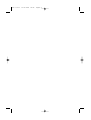 2
2
-
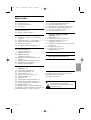 3
3
-
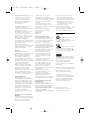 4
4
-
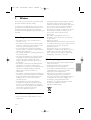 5
5
-
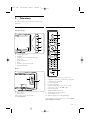 6
6
-
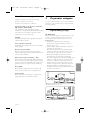 7
7
-
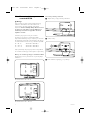 8
8
-
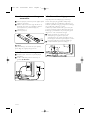 9
9
-
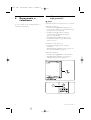 10
10
-
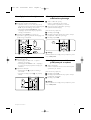 11
11
-
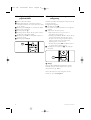 12
12
-
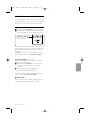 13
13
-
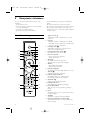 14
14
-
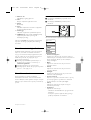 15
15
-
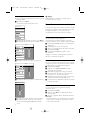 16
16
-
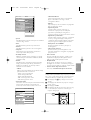 17
17
-
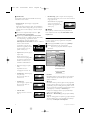 18
18
-
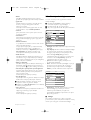 19
19
-
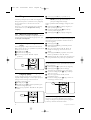 20
20
-
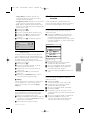 21
21
-
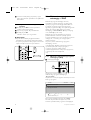 22
22
-
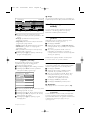 23
23
-
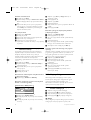 24
24
-
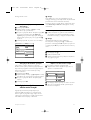 25
25
-
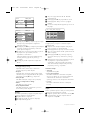 26
26
-
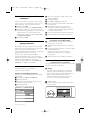 27
27
-
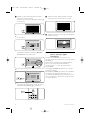 28
28
-
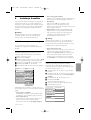 29
29
-
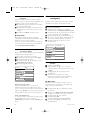 30
30
-
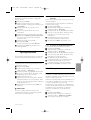 31
31
-
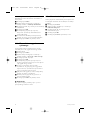 32
32
-
 33
33
-
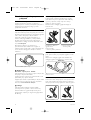 34
34
-
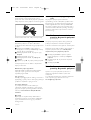 35
35
-
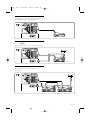 36
36
-
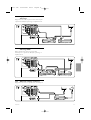 37
37
-
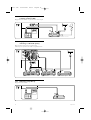 38
38
-
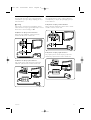 39
39
-
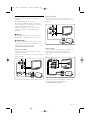 40
40
-
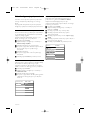 41
41
-
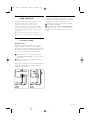 42
42
-
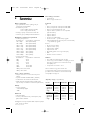 43
43
-
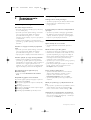 44
44
-
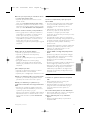 45
45
-
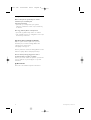 46
46
-
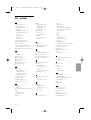 47
47
-
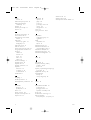 48
48
-
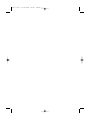 49
49
-
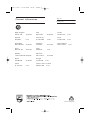 50
50
Philips 47PFL7623D/10 Instrukcja obsługi
- Typ
- Instrukcja obsługi
Powiązane artykuły
-
Philips 37PFL7403D/10 Instrukcja obsługi
-
Philips 47PFL9532D/10 Instrukcja obsługi
-
Philips 42PFL9803H/10 Instrukcja obsługi
-
Philips 42PFL9903H/10 Instrukcja obsługi
-
Philips 32PFL7613D/12 Instrukcja obsługi
-
Philips 42PFL9900D/10 Instrukcja obsługi
-
Philips 42PES0001D/10 Instrukcja obsługi
-
Philips 32PFL7862D/10 Instrukcja obsługi
-
Philips 42PFL9632D/10 Instrukcja obsługi
-
Philips 32PFL9632D/10 Instrukcja obsługi